


英語ってのもあるけど機能がたくさんあってどれを使っていいのやら。


と言うことで、今回は「HITBTCでの買い方・売り方」について画像解説します。
- IXTの買い方
- 注文方法の種類
- 取引手数料
も合わせてお話ししますね。
注目を浴びている保険関係の仮想通貨です。
それでは早速、「HITBTCでの買い方・売り方」を見ていきましょう!
もくじ
HITBTCでの買い方・売り方
HITBTCで仮想通貨の取引手順は、
- 入金
- トレード用のアカウントに移行
- トレード
この流れが必要です。
また、HITBTCには、
- 成行注文:Market
- 指値注文:Limit
- スケール注文:Scaled
これらの注文方法があります。
注文内容も細かく設定できます。
しかし、全部説明すると分かりにくいので、
一般的によく使われる「指値注文」について解説していきます。
まず、取引(トレード)するため、通貨をトレーディングアカウントに移す方法です
通貨をトレーディングアカウントに移す
1,「Transfer」の矢印をクリック
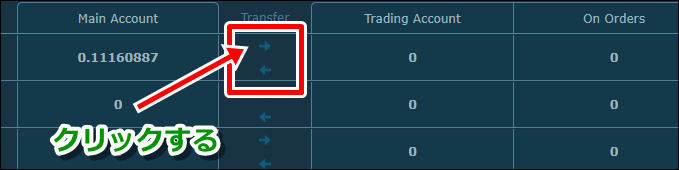
2,移す量を入力して「Transfer」をクリック。
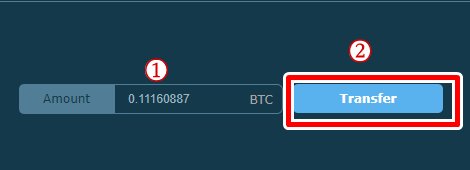
これで通貨の移動ができました。
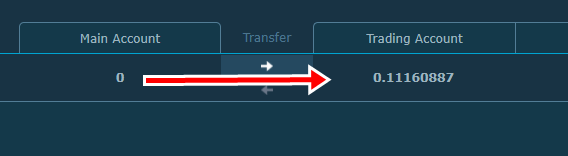
この状態じゃないとトレードできないので 気を付けてください。
IXTの買い方
「Exchange」をクリックでトレード画面が表示されます。
1,「BTC」を選択。(BTC建て)(他で買いたければ別のを選択)
2,「通貨」を選択。
「Search」で通貨名を入れて検索すると早いです。
トレード画面で「IXT」を検索する方法は画像の通り。
そして、通貨をクリックします。
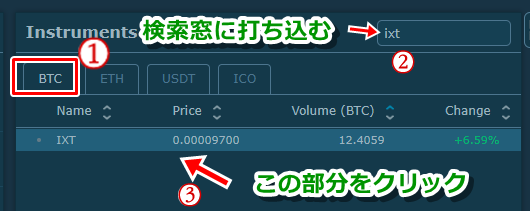
すると、「IXT」のチャートが表示されます。
それでは一番簡単な「指値注文」のやり方を解説していきます。
一番簡単な「指値注文」
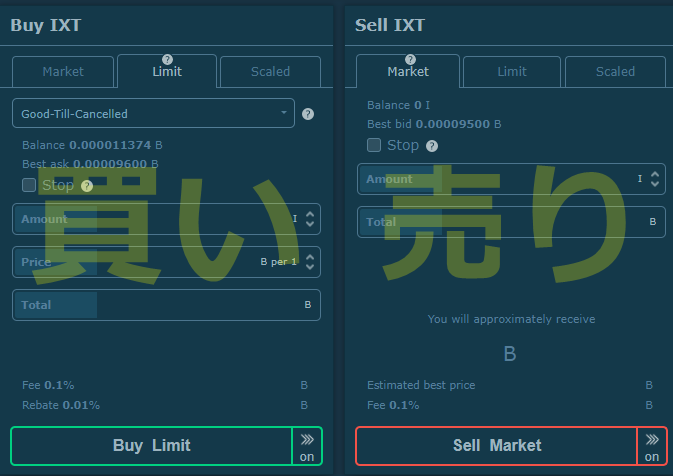
3,「Limit(指値注文)」をクリック。
4,「Good-Till-Cancelled」を選択。
5,枚数・価格は下に表示されている買い板・売り板からクリックで反映させることができます。
(Balance部分をクリックするとMAX金額を反映できます。)
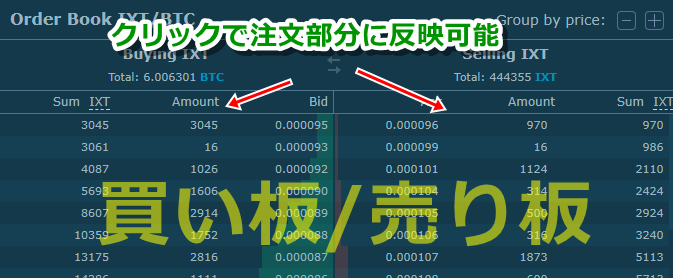
6,最後に「Buy Limit」をクリックで注文を出します。
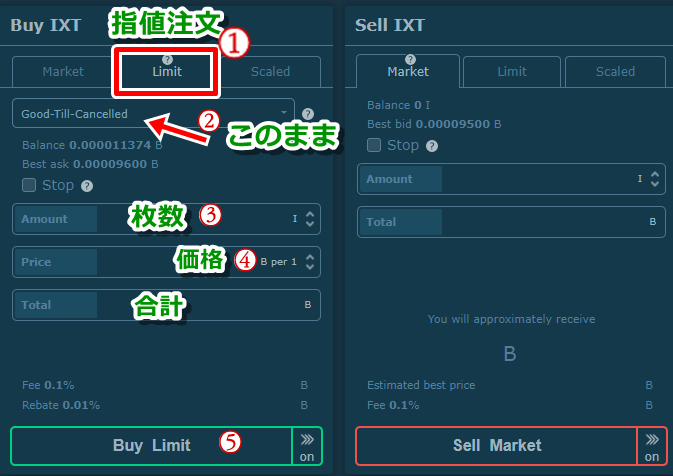
| Good-Till-Cancelled | 注文の有効期限の設定。デフォルトは「キャンセルされるまで有効」 |
| Amount | 通貨の量 |
| Price | 価格 |
| Total | 発注する取引の総価格(Amount×Price) |
「ON」は確認画面を表示しない。
「OFF」は確認画面を表示する。
つまり誤注文防止です。
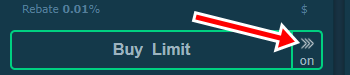
7,注文を出すと、画面右側、この部分に表示されます。
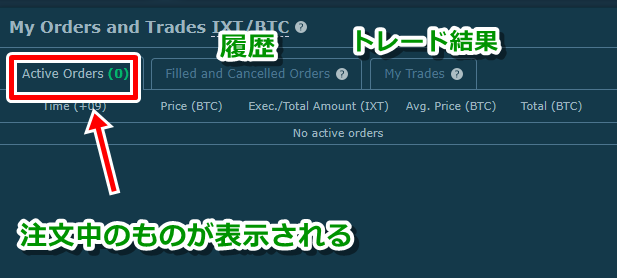
仮想通貨の売り方
買い方と同じ表示なので、やり方も同じです。
「Sell Limit」の方が売りなので、間違えないようにしてください。
HITBTC「買い方・売り方」の注文種類
注文画面を見たとき、
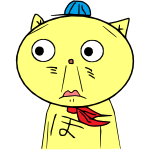
と、思いませんでしたか?
機能がありすぎてうれしいんですけど、僕は英語でわかりにくなぁと思いました。
そこで、「指値注文」以外の部分について説明します。
もし、「これは使える!」と思ったら注文時に使ってみてください。
指値注文の細かな設定「応用編」
上記で説明したのは一番簡単な注文方法です。
ここでは、細かな設定を説明しますのでうまく応用して使ってください。
この部分をクリックすると以下のように設定できます。
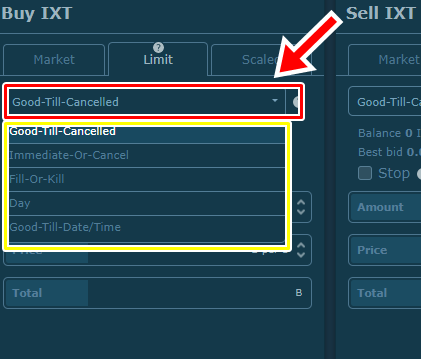
| Good-Till-Canceled | キャンセルされるまで有効 |
| Immediate-Or-Cancel | 注文が即時に役定しなかった場合、自動キャンセル |
| Fill-Or-Kill | 注文した量全てが約定できなかった場合、部分約定なしに注文全体を自動キャンセル |
| Day | 注文は日付が変わるまで有効(日付変更時刻は00:00 UTC time) |
| Good-Till-Date/Time | こちらが設定した日時まで注文が有効 |
次は「成行注文」の説明です。
成行注文「Market」
成行注文をする際は、「Market」をクリック。
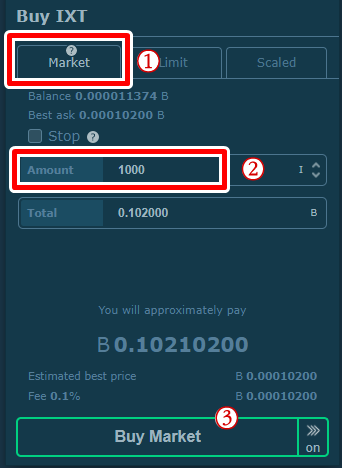
値段を指定せずに「Amount(量)」を入力するだけ。
注文板の境に表示されている価格で取引されます。
画像は「買い注文」なので「売り板の一番上の価格」で注文を出すということ。
急いでいるときは有効な注文の仕方。
しかし、板の薄い通貨では、価格の差がかなりあるため予想していなかった価格で注文を出してしまう可能性もあります。
スケール注文「Scaled」
スケール注文を使う場合は「Scaled」をクリック。
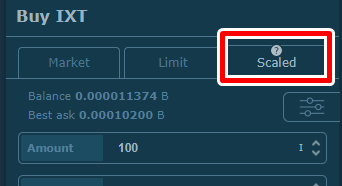
これは面白い機能だと思いました。
自動売買などでbotが勝手に注文を出すような注文方法をサクッと設定できます。
1つずつ自分で注文してもいいのですが、これを利用すればいくつもの注文を1回で出すことができるんです。
例えば画像のように数値を入れてみます。
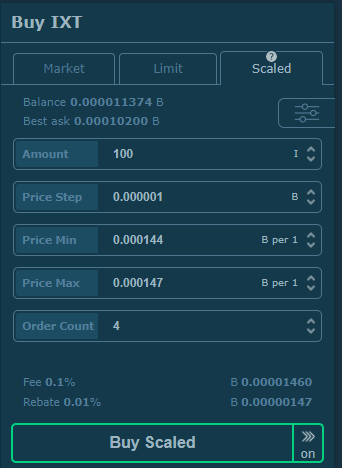
Price Step:0.000001
Price Min:0.000144
Price Max:0.000147
Order Count:4
この場合、
「100枚」を「0.000001」ずつ、「0.000144から0.000147」まで「4段階」で注文する
と言う意味です。
0.000144
0.000145
0.000146
0.000147
の4つのレートに注文を出します。
そして、この注文を、さらに3通りに分けることができます。
- 「Flat」フラットに注文
- 「Up」量をだんだん多くしていく注文
- 「Down」量をだんだん少なくしていく注文
3パターンから選択します。
この部分をクリックします。
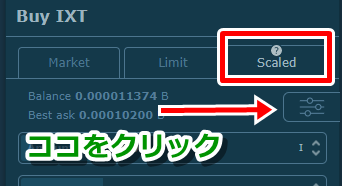
画像は「Flat(フラット)に注文」の場合です。
「Show」でどんな風に注文を出すか確認もできます。
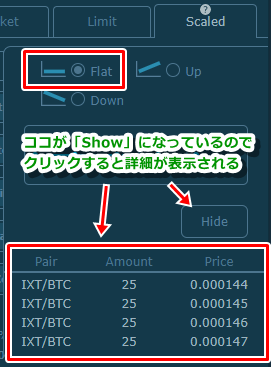
0.000144
0.000145
0.000146
0.000147
これら4段階に100枚を均等に分配して注文するので「25枚ずつ」になっています。
「Up」を選択した場合は、だんだん注文の量を多くしていきます。
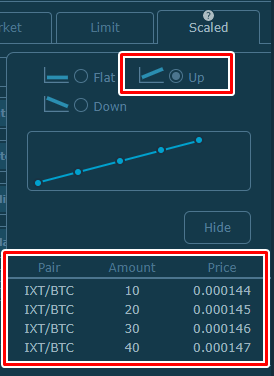
「Down」はその逆です。
個人的には、この機能はとてもありがたいです。
特に「売り」で指値注文を出しておく時に、かなり使えるかなと。
以上が注文方法の説明になります。
上手く活用してみてください。
HITBTCの取引手数料は?高いのか?
「テイカー」は0.1%の手数料がかかります。
「メイカー」には料金がかからず0.01%のリベートを受け取れます。
「メイカー」については注文に時間がかかると手数料の0.01%がもらえるようです。
僕が実際に経験していないので詳しくはわかりませんが、そう書いてありました。
まとめ
いかがでしたでしょうか?
今回は、「HITBTCの買い方・売り方」についてでした。
多機能ですよね。
僕が普段使っているBITTREXやKucoinなどには無いです。
ちょっと上級者向けのトレード画面ですかね。
難しければ、簡単な「指値注文」だけでいいと思います。
最低限それさえ使えればどこの取引所でもやっていけますから。
( ゚д゚)b
それに手数料も0.1%とかなり安いのでうれしいですね。
他の取引所に無いお宝コインもあるのでぜひ、この機会に使い方を覚えてください。



でも、僕は色々やると焦って注文間違えそうだから「指値注文」だけにしておきます・・・。

それでいいと思うよ。
( ゚д゚)b

今日のポイント!【経験値】
- HITBTCの買い方・売り方には種類がある
- 使える機能もあるけどまずは「指値注文」を覚えるべし!
- 分からなければ無理に使う必要ないし!













































[…] 続きを読む 【HITBTC】IXTの買い方・売り方!手数料は高いのか?数種類ある注文方法も一緒に覚えよう ( 仮想通貨クエスト) […]
[…] 続きを読む 【HITBTC】IXTの買い方・売り方!手数料は高いのか?数種類ある注文方法も一緒に覚えよう ( 仮想通貨クエスト) […]